您想对您的 WordPress 网站有更多的控制和灵活性吗?您准备好从 WordPress.com 迁移到 WordPress.org 了吗?
WordPress.com 可能是写博客的一个很好的起点,但随着您网站的发展,您将需要更多选项来自定义和增强您的网站。
幸运的是,有一种方法可以切换到自托管的 WordPress (WordPress.org),这样您就可以更好地控制自己的博客。
在本分步指南中,我们将引导您通过 4 个简单的步骤,了解如何将博客从 WordPress.com 迁移到 WordPress.org。
由于这是一份详细的指南,这里列出了我们将通过本指南涵盖的内容。
- 为什么要从 WordPress.com 迁移到 WordPress.org?
- 将您的网站从 WordPress.com 移至 WordPress.org
- 第 1 步:获取域和托管计划
- 第 2 步:设置 WordPress
- 第 3 步:从 WordPress.com 导出您的内容
- 第 4 步:将您的内容导入 WordPress.org
- 如何处理旧网站
- 网站迁移后要遵循的 WordPress.org 最佳实践
- 常见问题
注意:如果您打算切换域,我们有关于如何正确将 WordPress 移动到新域名的完整指南。
在您采取行动之前,我们希望您清楚当您从 WordPress.com 切换到 WordPress.org 时可以期待什么,以便您绝对确定这是正确的决定。
为什么要从 WordPress.com 迁移到 WordPress.org?
WordPress.com 是一个完全托管的平台,这意味着他们负责所有托管、备份和网站维护。
这使得运行网站变得容易,对于博主和初学者来说,这是一个很好的选择。但是,您可以做些什么来发展您的网站是有限的。
WordPress.org 是一个自托管的内容管理系统。除了让您完全控制自己的博客之外,WordPress.org 还可以让您以自己想要的方式自定义博客的外观。
您可以完全自由地使用第三方主题和插件,添加更多特性和功能,并以您喜欢的方式将其货币化。
因此,如果您想以更大的灵活性和自由度成长,WordPress.org 是正确的选择。
我们已经深入介绍了这两个平台之间的差异。看看:WordPress.com 与 WordPress.org。
当您进行转换时,您可以从 WordPress.org 获得以下内容:
- 免费的网站建设者来创建您想要的任何网站,包括在线商店。您只需要支付一个域名和虚拟主机
- 完全可定制的站点,可访问 wp-admin 仪表板
- 通过cPanel后台访问管理网站文件和数据库
- 访问数以千计的令人惊叹的 WordPress 主题和插件,为您的网站提供专业的外观和感觉
- 通过广告、联盟营销、赞助的 WordPress 博客文章等自由地通过您的网站获利
有关更详细的原因,请参阅我们关于为何使用 WordPress 的博客。
准备好将您的博客迁移到 WordPress.org 了吗?让我们开始吧。
将您的网站从 WordPress.com 移至 WordPress.org
第 1 步:获取域和虚拟主机计划
要将旧的 WordPress.com 站点移至自托管的 WordPress.org 平台,您需要拥有自定义域名和WordPress 托管帐户。
如果您在 WordPress.com 上使用自定义域名,则不会在迁移过程中丢失它。您可以在 WordPress.org 上使用相同的域名。
域名:您的域名是您网站在 Internet 上的地址,例如 Google.com 或 IsItWP.com。这是您的客户在浏览器中输入以访问您网站的内容。

如果您已经拥有自己的自定义域名,则可以跳过此步骤。但是,如果您使用的是像 myblog.wordpress.com 这样的子域,那么您需要购买自己的域名。
您将不得不放弃当前的子域名,但不用担心,我们将向您展示如何将您网站的流量重定向到新域。这样,您就不会失去访问者或损害您的 SEO。
域名通常每年花费约 14.99 美元,但大多数网络主机提供带有托管计划的免费域名。下一节将详细介绍这一点。
网络托管:WordPress.org 是一个自托管平台。这意味着您必须购买一个托管计划,以便您可以访问服务器。
这听起来很技术,但实际上很简单。您的 Web 服务器是存储站点内容和文件的地方。WordPress.com 使用自己的服务器,因此您永远不必担心这个问题。但是现在您要搬家了,您需要购买托管计划。把它想象成你的新网站的房子。
网络托管通常每月收费 7.99 美元。
当您开始使用自托管 WordPress 时,域和托管的总成本似乎很多。
这就是为什么我们与Bluehost达成协议,为我们的用户提供免费域名、免费 SSL 和 65% 的 WordPress 托管折扣。
单击此处获取此独家 Bluehost 优惠 »
Bluehost 是世界上最大的托管公司之一。他们也是 WordPress.org 官方推荐的托管服务提供商。
他们提供不同的网络托管包,包括共享托管、专用托管和 WordPress 托管。如果您想迁移到 WordPress.org 并仍希望处理维护任务,您可以选择Bluehost的托管 WordPress 计划。您将可以访问 SEO 和营销工具,包括 Jetpack 插件。
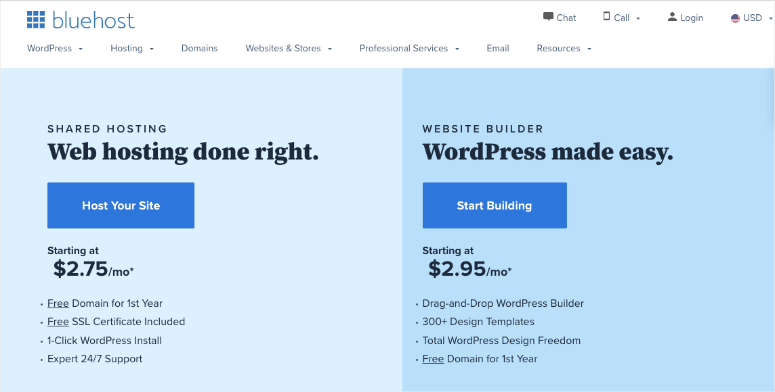
除此之外,Bluehost 将负责速度优化、备份、安全、更新等。
要购买网络托管计划,请前往Bluehost 网站并单击“立即开始”按钮。
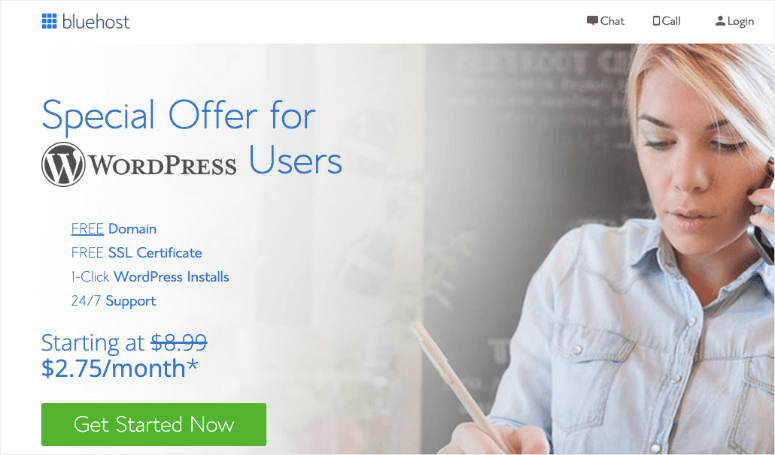
在下一页上,您将被要求选择一个计划。由于您刚刚开始,您可以选择基本计划,其中还包括免费域和免费 SSL。随着网站的发展,您可以随时升级您的帐户。
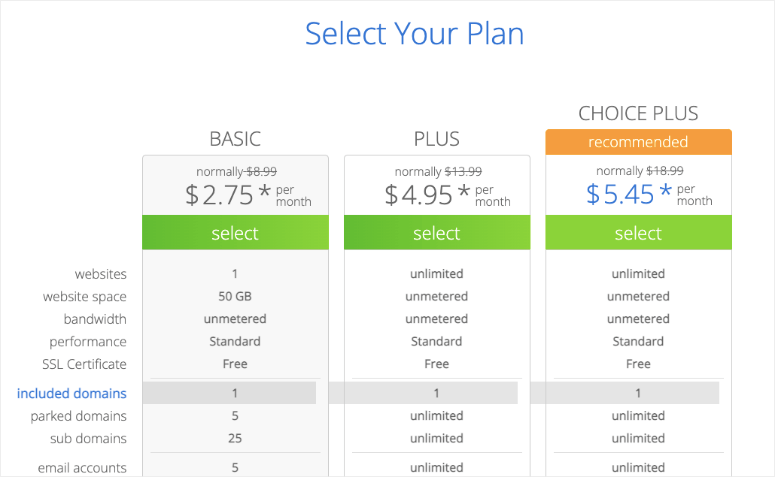
接下来,您可以选择您已经拥有的现有域或免费购买新域。如果您没有在 WordPress.com 上使用自定义域,我们建议您获取一个新域,因为它是免费的。
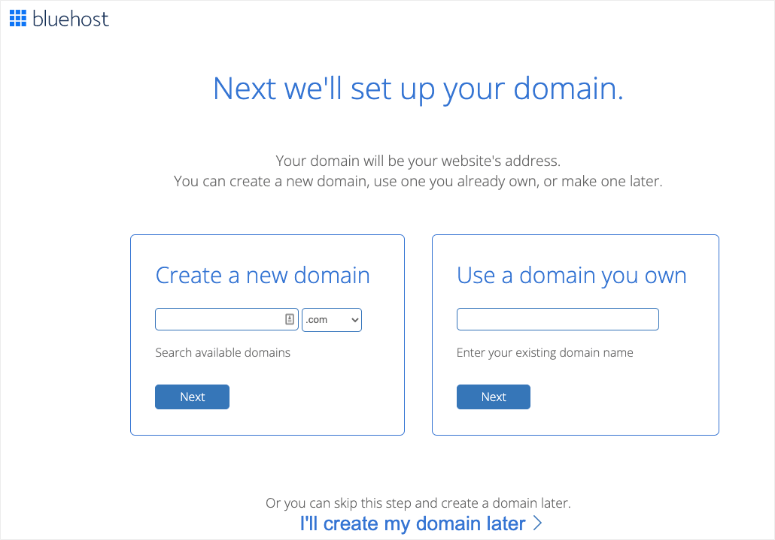
现在系统会提示您输入帐户信息。为方便注册,您只需点击几下即可使用您的 Google 登录信息登录。
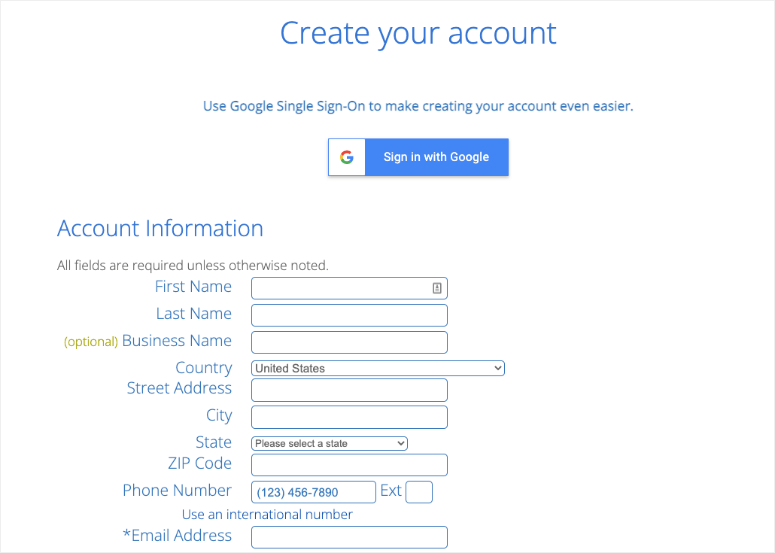
输入详细信息后,向下滚动页面,直到找到包裹信息框。您可以选择12个月、24个月或36个月的基本计划。选择 36 个月的计划将使您物有所值!
默认情况下,Bluehost 会预先选择您网站绝对需要的插件。但是,您可以使用第三方插件自行添加安全和备份等功能。因此,如果您想在这里省钱,可以取消选中插件。
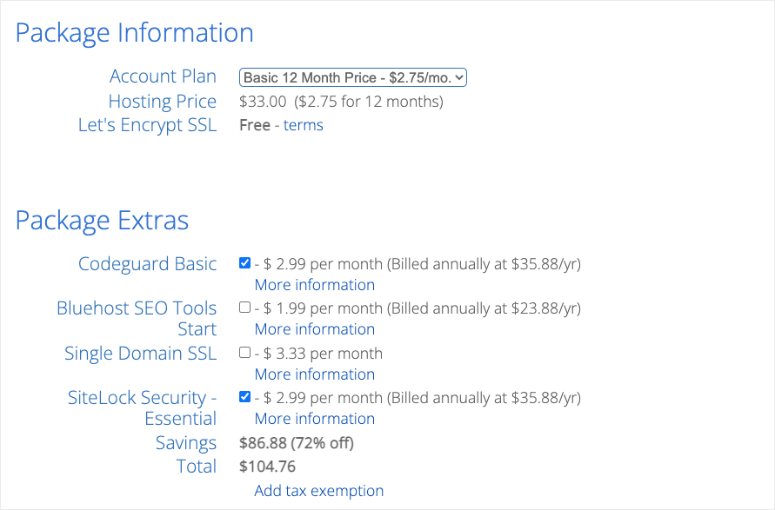
请记住,如果您决定以后需要这些插件,您可以随时从 Bluehost 帐户中购买它们。
配置计划后,进一步向下滚动页面以输入您的付款详细信息。您需要同意他们的服务条款,然后单击提交。
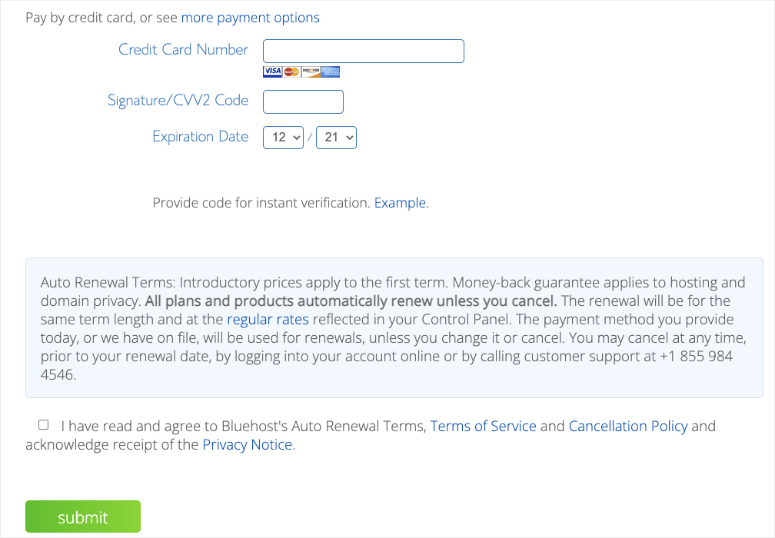
而已!
您已成功订阅托管计划。您将被要求为您的帐户创建一个密码。之后,您将收到一封电子邮件,其中详细说明了如何登录您的网络托管控制面板 (cPanel),您可以在其中管理从托管文件到电子邮件和支持的所有内容。
第 2 步:安装 WordPress
购买虚拟主机帐户后,下一步是在其上安装 WordPress。
使用 Bluehost,您无需通过单独的 WordPress 安装过程,因为 Bluehost 现在默认执行此操作。您所要做的就是选择您的 WordPress 主题,为您的博客指定名称和标语,然后您就可以开始使用 WordPress。
我们将为您分解为简单的步骤。
订阅您的托管计划后,系统会提示您选择 WordPress 主题。您可以在此步骤中选择任何内容,因为您以后可以随时更改主题。
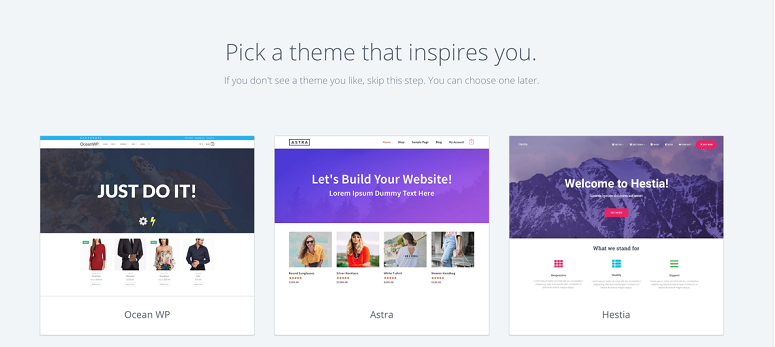
然后,系统会要求您选择博客的名称和标语。
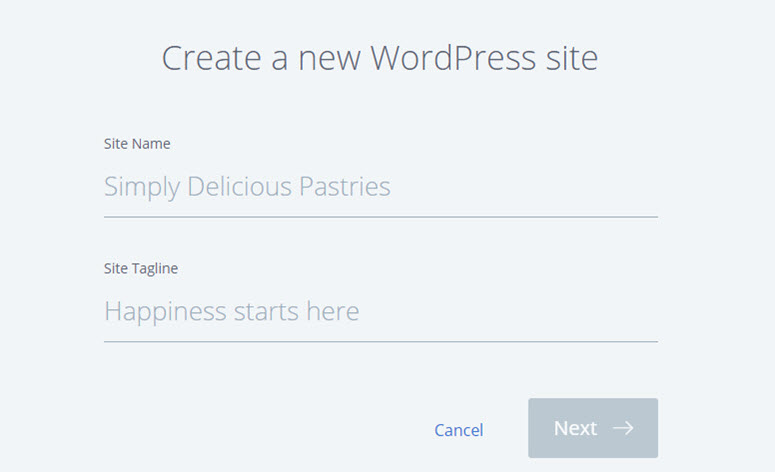
指定详细信息后,单击下一步。Bluehost 现在会自动为您安装 WordPress。完成后,它会显示如下屏幕:
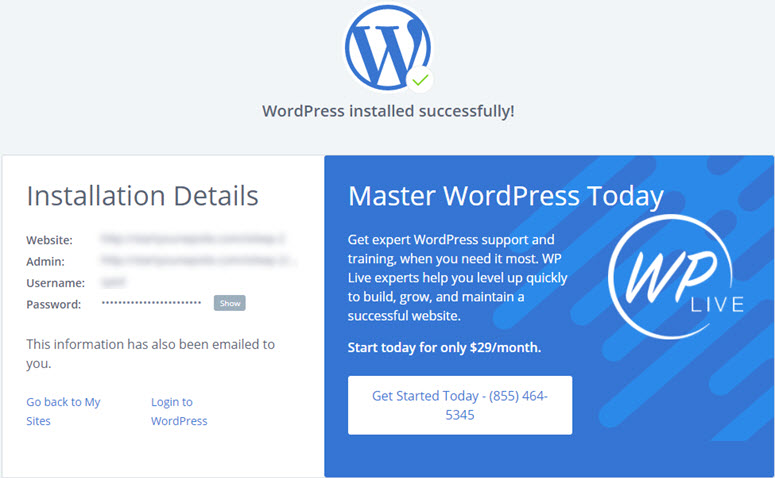
您可以通过将 wp-admin 附加到您的 URL 来登录您的站点,例如 http://example.com/wp-admin。这是您的 WordPress 管理员登录页面的样子:
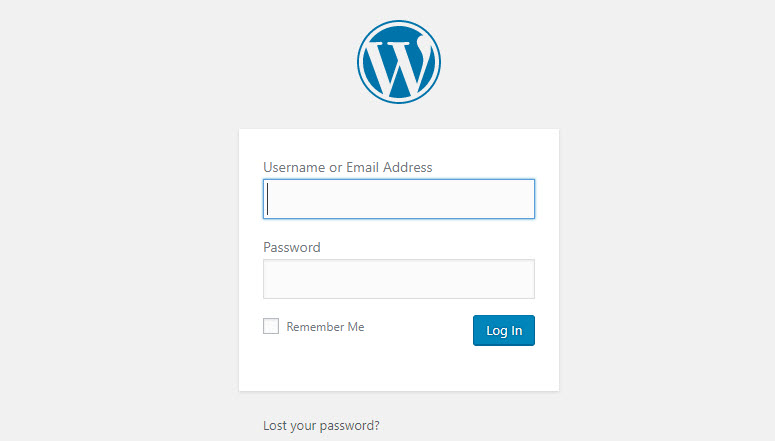
您现在可以使用发送到您的电子邮件地址的凭据登录您的 WordPress 博客。
现在您的 WordPress.org 站点已设置完毕。剩下要做的就是从 WordPress.com 导出您现有的内容并将其添加到新站点。
第 3 步:从 WordPress.com 导出您的内容
只需单击几下即可导出 WordPress.com 内容。
首先,登录您的 WordPress.com 帐户并转到您博客的仪表板。然后转到“工具”»“导出”并单击“全部导出”按钮。
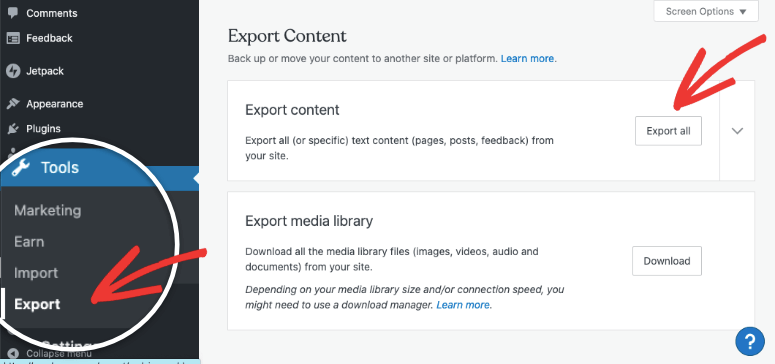
您还可以使用下拉菜单有选择地导出帖子、页面和反馈。这使您可以按作者、日期、状态和类别过滤您的内容。
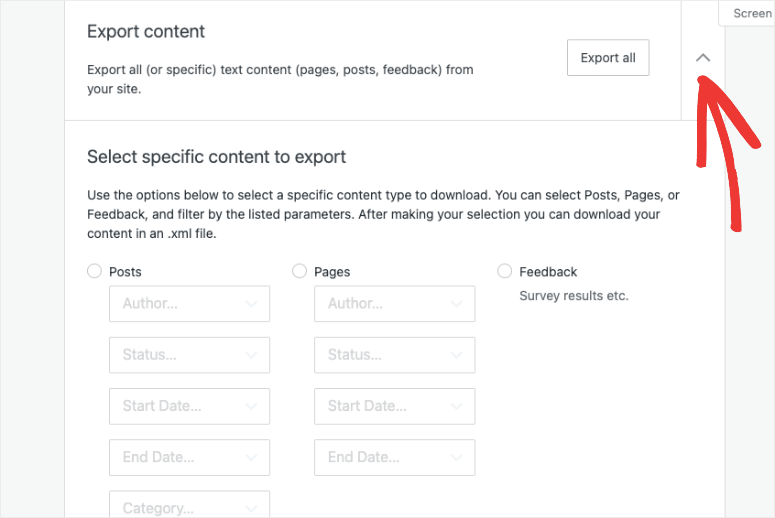
导出站点内容时,您会看到一个通知栏,其中包含下载导出文件的选项。
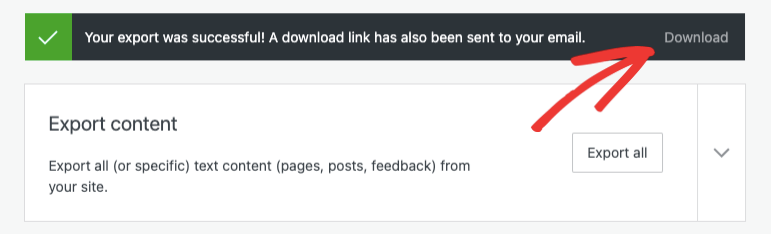
您还会收到一封包含相同下载链接的电子邮件。当您单击该链接时,一个 zip 文件将下载到您的计算机。解压缩此文件以获取 XML 文件并为下一步做好准备。
您已成功导出 WordPress.com 网站。现在我们将向您展示如何将此文件导入您的自托管 WordPress 站点。
第 4 步:将您的内容导入 WordPress.org
登录到您的新 WordPress 仪表板并转到工具»导入页面。
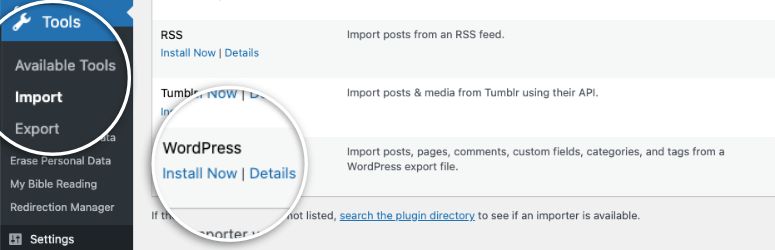
单击 WordPress 旁边的立即安装按钮以在您的新站点上安装 WordPress 导入程序插件。
安装后,单击运行导入程序以激活插件。
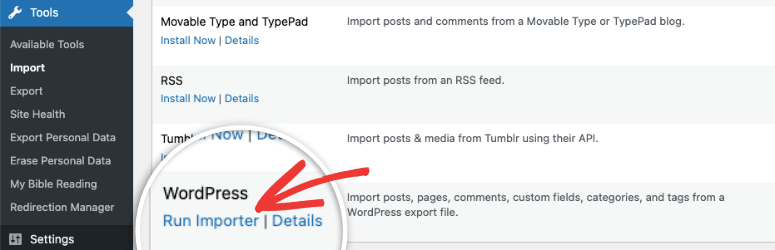
它将带您到一个页面,您将被要求上传在上一步中下载的 WordPress.com XML 文件。
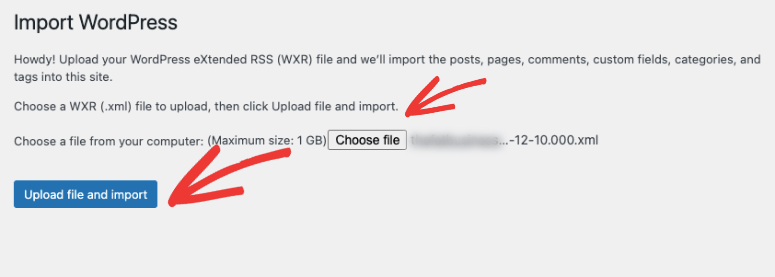
使用选择文件按钮选择您的 XML 文件,然后单击上传文件并导入。
如果您的文件大小大于页面上显示的上传限制,请联系您的网络主机并请求他们暂时增加您的限制。
上传后,系统会提示您导入作者或将帖子分配给现有用户。如果要导入文件附件,请选中复选框,然后单击提交。
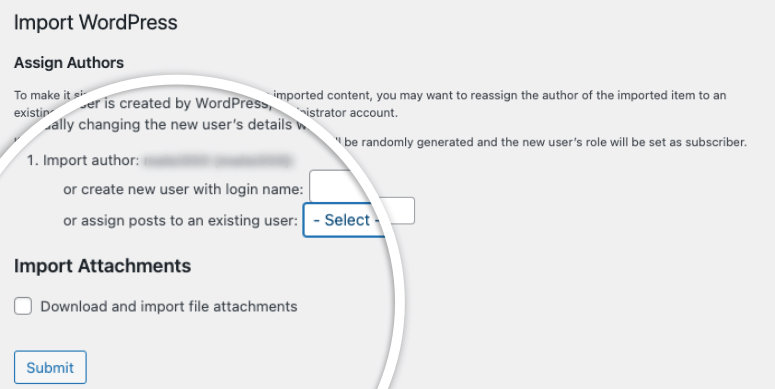
一切都完成后,您将看到一条成功消息。
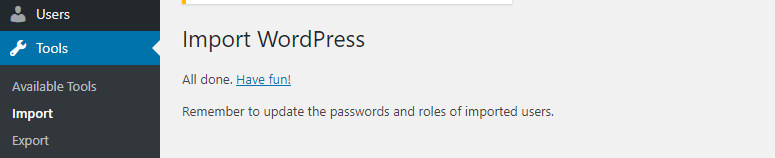
您已成功将所有数据从 WordPress.com 移至 WordPress.org。我们建议您访问您的网站和重要页面,以确保一切正常。
如何处理旧网站
导入 WordPress.com 站点后,您需要执行更多步骤以确保您的旧网站不再可见。您还可以采取措施来保持您的 SEO 排名。
您可以在 3 个选项之间进行选择:
- 将流量重定向到您的新网站(推荐)
- 将您的 WordPress.com 站点设为私有
- 删除您的 WordPress.com 站点
1. 将流量重定向到您的新网站(推荐)
如果你已经写了一段时间的博客,你不必放弃你已经获得的排名和流量。您可以通过向旧网站添加 301 重定向来保持网站的进度完好无损。
但是由于旧站点位于 WordPress.com 上,您将无法访问站点的文件以自行进行这些更改。
在 WordPress.com 上添加重定向的唯一方法是通过名为 Site Redirect 的付费升级。
转到您的 WordPress.com 帐户上的站点重定向页面。
重定向功能的价格为每年 13 美元。此升级添加了 301 重定向,允许您网站的访问者和搜索引擎自动重定向到您的新网站。
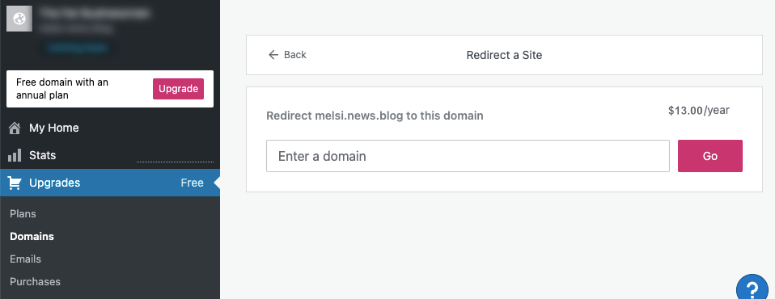
您可能还想阅读有关WordPress 最佳重定向插件的更多信息。
现在您可能想知道,“我应该为这个重定向功能支付多长时间?” 答案是只要你愿意。但是,如果您有一个受欢迎的博客,我们建议您将此功能保留至少 2 年。这样您就可以给用户足够的时间来记住您的新域名。
如果您要更改域,那么您要做的另一件事是更新帖子 URL 中的所有内容。如果您曾经相互链接过您的帖子,请确保在您的新站点中更新这些链接。
2. 将您的 WordPress.com 站点设为私有
如果您的旧流量和 SEO 无关紧要,但您还没有准备好删除旧网站,您可以对公众和搜索引擎隐藏您的网站。
转到 WordPress.com 仪表板中的设置 » 阅读页面。在站点可见性下,选择我希望我的站点是私有的。
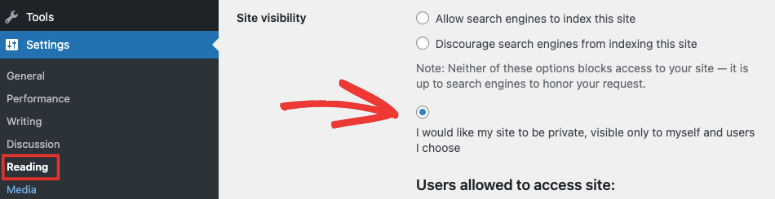
这使您可以保留您的 WordPress.com 博客,但除您和任何授权用户之外的任何人都无法访问它。
3. 删除您的 WordPress.com 站点
如果您想完全离开 WordPress.com 平台,您可以删除旧站点。
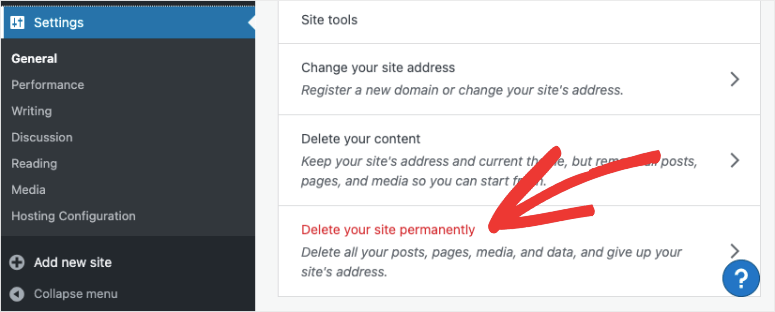
这将永久删除您的网站,您可以专注于新的 WordPress.org 网站。
网站迁移后要遵循的 WordPress 最佳实践
既然您已完成将 WordPress.com 网站转移到 WordPress.org,接下来您要做的就是遵循 WordPress 最佳实践,以确保您的网站安全并在自托管的 WordPress 平台上增加您的受众。
在为您的网站选择一个随机的免费主题之前,请查看我们的顶级 WordPress 主题列表,然后决定哪一个最适合您的需求。
迁移后,以下是您需要立即在新 WordPress 网站上执行的一些操作。有一些插件可以为您处理大部分这些任务。以下是我们的建议:
- 联系表格:如果您希望访问者能够与您取得联系,只需在您的网站上添加一个联系表格即可。有很多 WordPress 联系表单插件可以在几分钟内创建一个表单。我们建议使用WPForms——它是 WordPress 的最佳表单构建器。
- 谷歌分析跟踪:要查看您的网站的表现如何并找到改进的地方,您需要在新的 WordPress 网站上添加谷歌分析跟踪。最简单的方法是安装并激活MonsterInsights 插件。
- WordPress 安全性:WordPress 是最受欢迎的 CMS 平台,但这也使其成为黑客的一个有吸引力的目标。为了保护您的网站免受黑客攻击,您可以安装一个安全插件来扫描和监控您的网站。查看我们的终极 WordPress 安全指南以了解更多详细信息。
- WordPress SEO:为了让您的网站在 Google 上排名,您需要将一些重要的 SEO 措施添加到您的网站,例如站点地图和索引。想跳过手动过程?然后查看多合一搜索引擎优化。它易于使用,并具有将技术和页面 SEO 措施添加到您的网站所需的所有功能。
- WordPress 备份:明智的做法是自己制作网站的副本并安全存储。事情可能会出错,备份副本就像一个安全网。虽然您的虚拟主机可能会为您备份,但我们建议您也自行备份以防万一。您可以使用WordPress 备份插件来安排和自动化该过程。
- WordPress 性能:如果你想让你的网站排名,它必须很快。您可以通过安装最好的 WordPress 缓存插件来优化 WordPress 速度和用户体验。
- 垃圾评论:WordPress.org 容易出现垃圾评论。您可以通过在您的网站上安装Akismet插件来防止垃圾评论。
- WordPress 潜在客户生成:要增加您的电子邮件/时事通讯订阅者列表和客户,您需要使用 WordPress 潜在客户生成插件,如OptinMonster 。它允许您创建有针对性的弹出窗口、浮动栏、幻灯片等,将访问者转化为订阅者和客户。
这样,您就可以在 WordPress.org 上运行您的网站了。在结束之前,我们将回答经常被问到的问题。
常见问题 (FAQ)
在帮助数百名用户将他们的博客从 WordPress.com 迁移到 WordPress.org 之后,我们发现人们一次又一次地提出相同类型的问题。这就是为什么我们编制了一份常见问题列表,以便您可以轻松轻松地迁移您的博客。
1. 我的 WordPress.com 订阅者会怎样?
要将订阅者从 WordPress.com 迁移到自托管的 WordPress 站点,您需要安装 Jetpack 插件。使用 Jetpack,您可以按照本教程转移您的订阅者。
2. 切换到 WordPress.org 的成本是多少?
WordPress 是免费的。如教程中所述,要重定向您的用户并保持您在新网站上的搜索排名不变,您必须订阅 Site Redirect,每年 13 美元至少 2 年。除此之外,您需要为域名和托管服务帐户付费才能运行自托管的 WordPress 网站。您可以以每年 14.99 美元的价格购买域名,以每月 7.99 美元的价格购买托管帐户。总而言之,在自托管的 WordPress 平台上运行网站的年费低至 123.87 美元。
您可以为您的博客找到数以千计的免费主题和插件。但是,如果您更喜欢高级主题和插件,那么您博客的运行成本可能会更高。
3. 我已经为 WordPress.com 付费了,我可以退款吗?
是的!WordPress.com 允许您免费试用他们的付费计划 30 天。如果您在过去 30 天内购买了他们的付费计划,则可以要求全额退款。如果您的域名是在过去 48 小时内注册的,您也可以获得退款。
4. 我的图像会损坏吗?
不,他们不会。使用导入文件进行传输时,会下载所有附加的图像并更新链接。但是,我们注意到一个问题:如果您的图片 URL 以 files.wordpress.com 开头,则它们无法转换。如果您发现图片 URL 没有改变并且仍然指向 WordPress.com,那么我们建议您使用导入外部图片插件来无风险地迁移您的图片。
5. 我通过 WordPress.com 注册了我的域,我还能移动吗?
是的你可以。如果您已经通过 WordPress.com 注册了域名,那么您可能只需要一个网络托管帐户。您可以将该域名指向新的自托管 WordPress 站点。或者,您可以将您的域名转移到域名注册商,如 NameCheap 或 Godaddy。
6. 切换时我的网站会宕机吗?
不!您可以按照我们的教程以零停机时间移动您的网站。
7. 将网站迁移到 WordPress.org 需要多长时间?
从 WordPress.com 的实际迁移只需几分钟。您只需要将您的内容导出和导入到 WordPress.org。但是,如果我们考虑购买、托管计划、域名、安装 WordPress,然后迁移,移动您的网站可能需要几个小时。
您可以通过安装 Google Analytics开始跟踪您的自托管 WordPress 网站。
我们希望本指南能帮助您从 WordPress.com 迁移到自托管的 WordPress.org 站点。
对于您的后续步骤,我们提供了这些有用的资源来让您的 WordPress.org 体验顺畅:
- 2021 年 30 多个最佳 WordPress 插件 [大部分免费!]
- WordPress 的 15 个最佳转换优化主题
- 7 个令人难以置信的社交媒体自动化工具,可立即减少您的工作量
这些帖子将帮助您找到最好的插件和主题,以完成所有必要的流程,并使您的新博客或网站看起来很漂亮。最后一个将帮助您自动化您的社交媒体,以增加您的关注并为您的网站带来更多流量。
帖子博客首先出现在IsItWP-免费 WordPress 主题检测器上。
